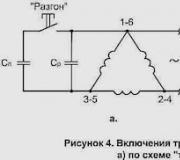Адаптер rs232 usb что лучше. Переходник USB-COM своими руками: схема, устройство и рекомендации. Выбор схемы устройства и его компьютерное моделирование
В современных компьютерах и ноутбуках производители перестали использовать COM-порт, который широко использовался ранее. Если у вас есть старый компьютер, который вы приобрели около 7 лет назад, вы можете найти на нем несколько таких портов. COM-порт был предназначен для подключения разного внешнего оборудования, например мыши, принтера, модема и других специальных средств. Сейчас возникают проблемы с подключением различного устаревшего оборудования к новым ноутбукам или компьютерам. К примеру, ресивер сейчас довольно сложно подключить, так как для этого нужно использовать COM-порт.
Что делать в этом случае? Выход, конечно, есть. Вы можете сделать USB-COM-преобразователь самостоятельно. Как это сделать? В этой статье вы найдете ответы на свои вопросы.
Переходник USB-COM своими руками
Сейчас мы рассмотрим, как сделать переходник USB-COM, который будет работать с сигналами RX и TX. С другими типами модемных сигналов работать не получится, но этого вполне достаточно для подключения стандартного оборудования.
Чтобы перейти к сборке, вам необходимо будет приобрести такие детали:
- Два конденсатора на 10 нФ и один на 1 мкФ.
- Два резистора на 27 Ом и один на 1,5 КОм.
- Разъем mini-USB и DB-9 по одной штуке.
- Кварц 12.00 МГц.
- PL2303HX.
- Фольгированный текстолит для платы 48*22 мм.
После покупки этих деталей можно переходить непосредственно к сборке. Сначала нам необходимо будет рассмотреть схему USB-COM-переходника (изображение можете увидеть ниже).

Сборка и настройка переходника
В монтаже ничего сложного нет. Сначала необходимо взять или сделать самому плату. После этого просверливаем четыре отверстия. Далее нам нужно припаять все детали, расположение которых будет соответствовать схеме. На этом сборка закончилась.
Чтобы плата не окислялась, ее необходимо задуть полиуретановым лаком. Если такого нет в наличии, можно использовать любой другой быстросохнущий автомобильный лак.
Пришло время переходить к настройке. Подключаем нашу плату к компьютеру. Если все правильно собрано, он определит устройство, на которое нужно установить драйверы.
Устанавливаем на компьютер драйверы Prolific для такого порта. Перейдя в "Диспетчер задач", можно увидеть, что он определился и теперь вполне работоспособен.
Проверка
Чтобы проверить работоспособность нашего переходника, необходимо каким-нибудь тонким предметом замкнуть контакты возле COM-порта (смотрите ниже изображение, где это необходимо сделать).

Переходим к разделу «Настройки соединения», где необходимо выбрать COM-порт. В новом окне следует настроить следующие параметры нашего порта:
- скорость передачи сигнала - 115200;
- биты данных - 8;
- четность - нет;
- стоповые биты - 1;
- управление потоком - нет.
Далее подтверждаем изменения, нажав на кнопку ОК. После этого следует запустить соединение. Переходим к английской раскладке и печатаем любые слова в программе. На белом фоне отобразятся все символы, которые вы нажали.
В том случае, если это не будет работать, то есть слова не отобразятся, необходимо сменить монтаж. Настраиваем его, пока символы не отобразятся.
На этом все. Можно отпускать контакты, которые вы зажимали, и начинать пользовать USB-COM-переходником.

Кабель-переходник USB RS232 DB9 COM
Если у вас не получается сделать свой переходник, вы можете приобрести USB RS232 DB9 COM. Цена его варьируется в пределах 1000 рублей, и он обладает довольно хорошими техническими характеристиками. Наверное, главное - хорошая скорость соединения. Также он поддерживается практически всеми операционными системами. К сожалению, он работает только с USB 2.0.
Подключение к компьютеру
Чтобы подключить переходник USB RS232 DB9 COM к компьютеру, необходимо найти в Интернете драйверы, которые подойдут к вашей операционной системе. Скачиваем и распаковываем их. Подключаем переходник к компьютеру, после чего указываем, где расположены драйверы. Если все было сделано правильно, на устройстве загорится светодиод, что указывает на готовность к работе.
Возможные проблемы
К сожалению, даже в случае, когда вы используете купленный кабель-переходник USB-COM, могут возникнуть проблемы. С ними необходимо бороться, причем сделать это несложно.

Альтернативное решение проблемы
Если вам необходимо установить дополнительное оборудование, которое нуждается в COM-порте, можно также использовать модуль с этим разъемом. Он просто устанавливается непосредственно в компьютере и подключается к материнской плате. После установки платы COM-портов или PIC-COM (второе название) ей также присваивается номер. Как и в предыдущих случаях, это номер можно изменить, если возникнут проблемы. Если вы не уверены, что сможете правильно установить эту плату в компьютер, лучше воспользуйтесь помощью профессионалов, чтобы не навредить другому оборудованию.

К сожалению, это решение можно использовать только для компьютеров. В ноутбуках дополнительную плату установить довольно сложно, и это требует дополнительных затрат. Во-первых, сам корпус не позволит установить дополнительный модуль, а во-вторых, он может не поддерживаться вашей моделью. Поэтому в случае с ноутбуком следует использовать USB-COM-переходник.
Заключение
Если вам необходимо подключить устарелое оборудование, которое требует наличие COM-порта, можно сделать самостоятельно переходник. Это довольно просто. Если вы не хотите этим заниматься, можете приобрести USB-COM-переходник. Его цена составляет около 1000 рублей. Помните, что вам все равно придется устанавливать драйверы и проверять работоспособность этого оборудования. На Windows 7 USB-COM-переходник довольно просто установить, так как на эту операционную систему в Интернете можно найти все драйверы.
Переходник COM USB - это устройство, которое позволяет персональному компьютеру подключаться к различному периферийному оборудованию. К сожалению, современные модели системных блоков не имеют порой очень важных выходов. Таким образом, пользователь ограничен в своих возможностях.
Если рассматривать такое устройство, как ресивер, то его невозможно подсоединить к кабелю. В данном случае пользователю сможет помочь только По типу разъемов данные устройства отличаются. Дополнительно следует отметить, что сделать их в домашних условиях вполне реально. Однако в первую очередь важно ознакомиться с их устройством.
Схема простого переходника
Схема переходника USB-COM включает в себя порт, модулятор, преобразователь, а также резистор. В некоторых случаях дополнительно на плате может располагаться усилитель. При этом чаще всего подбираются именно проводные модели. Резисторы в данном случае используются только открытого типа. Необходимо это для того, чтобы повысить предельную частоту устройства. Таким образом, время отклика сигнала будет находиться в районе 20 мс. Помимо прочего, следует учитывать ширину пропускания устройства. Для повышения данного параметра многие специалисты модуляторы советуют применять только двухсторонние.

Модели типа А стандартные
Сделать типа А переходник USB-COM своими руками в домашних условиях довольно просто. Микросхему в этом случае целесообразнее подбирать типа РР21. Стабилизировать процесс в устройстве поможет только преобразователь. Для нормальной работы модели также потребуется качественный модулятор. Для указанной микросхемы его необходимо подбирать только низкочастотного типа. Все это позволит параметр отклика сигнала держать на отметке 30 мс.
Для лучшей проводимости тока также специалисты советуют использовать транзисторы малой мощности. В данном случае предельное напряжение они обязаны выдерживать на уровне 3В. В целом данные переходники отлично подходят для различного рода ресиверов. Дополнительно к ним можно подключать радиоприемники с разъемами типа SR101.
Модели типа А мини
Переходники данного типа способны поддерживать многие форматы. Без преобразователей сложить их невозможно. Дополнительно потребуется подобрать микросхему серии РР22. Всего транзисторов на нем должно располагаться три. При этом два из них необходимо разместить возле преобразователя. Модулятор в данном случае важно подбирать импульсного типа. Скорость отклика сигнала в среднем составляет около 30 мс. Для стабильной работы этого вполне достаточно.
Кабель в данном случае необходимо крепить к задней части микросхемы. При этом важно не задеть модулятор во время процесса пайки. Транзисторы также нужно держать в чистоте. Сопряжение контуров обеспечивается за счет каскада усиления частоты. В среднем данный параметр колеблется в районе 12 Гц. Для повышения проводимости тока некоторые специалисты советуют применять усилители. Порт для устройства подсоединяется в последнюю очередь. Драйвер для переходника USB-COM подбирается отдельно.

Модели типа А микро
Сделать типа А микро переходник USB-COM своими руками самостоятельно довольно сложно. Во многом это связано с наличием нестандартного порта. Пропускная способность для него должна быть обеспечена довольно высокая. При этом параметр отклика сигнала минимум обязан составлять 20 мс. Отдельно также следует обратить внимание на поиск преобразователя.
Для повышения тактовой частоты в устройстве многие их подбирают симметричного типа. При этом транзисторы выбираются в магазине открытой модификации. В среднем напряжение они выдерживают на уровне 3А. Как вариант можно рассмотреть комбинированные подвиды. Все это позволит в конечном счете повысить скорость отклика сигнала.
Как сделать переходник типа В стандартный?
Собирается представленный кабель-переходник USB-COM для устройств, у которых разъем имеется типа RSR21. В первую очередь в магазине необходимо выбрать модулятор. В данной ситуации можно остановиться на ступенчатом аналоге. Однако полоса пропускания у него довольно низкая. Также в дальнейшем могут возникнуть определенные проблемы с перекрытием контуров. Чтобы решить представленную проблему, можно воспользоваться колебательными модуляторами.
Стоят они на рынке довольно дорого, однако тестирование устройств показывает, что они очень хороши. В первую очередь они отличаются наличием медных контактов. Таким образом, проводимость тока у них высокая. Помимо прочего, с микросхемой типа РР20 она работает довольно хорошо. Порт в этом случае необходимо устанавливать в последнюю очередь. При этом кабель для него подбирается отдельно.
Переходники типа В мини
Собирается данный переходник COM USB при помощи микросхемы типа РР220. В этом случае преобразователь необходимо подбирать с хроматическим резистором. Дополнительно важно использовать только высокочастотный модулятор. Чтобы увеличить скорость отклика сигнала, многие специалисты советуют применять транзисторы открытого типа.
Однако устройства значительно уменьшится. Вследствие этого может возникнуть проблема с установкой драйвера устройства. Дополнительно на USB-COM переходник монтируется тригер. Данный элемент в системе отвечает за сопряжение контуров. Происходит этот процесс в сеточном триоде. Усиление частоты при этом увеличивается значительно. Порт для переходника подбирается без селектора.
Модель типа В микро
Переходники представленного типа собираются довольно просто. В первую очередь следует отметить, что они на сегодняшний день являются довольно востребованными. Подходят они для всех устройств, на которых имеется разъем типа RSR 23. Преобразователи подбираются на микросхему только импульсного типа. При этом транзисторы лучше всего использовать стандартные. Однако многие специалисты все же отдают свое предпочтение аналогам открытого типа.
Параметр полосы пропускания в данном случае будет зависеть от типа усилителя. Если воспользоваться низкочастотной модификацией, то проблемы у устройства неизбежны. В свою очередь, продольные модификации значительно увеличивают параметр проходимости тока. Кабель в данном случае припаивается на конвекционный выход микросхемы.
Как выбрать модель в магазине?
Для устройств с разъемом типа RSR21 адаптер следует подбирать высокочастотный. Минимум нагрузки он должен выдерживать на уровне 3 А. Медь у проводников обязана быть обязательно безкислородная. В этом случае можно рассчитывать на хорошую полосу пропускания устройства. Цифровые форматы адаптер обязан поддерживать "Долби" и "Тру".
В свою очередь, видеосистема должна работать с 720р. Усилители в устройствах, как правило, устанавливаются бесконтактные. Однако в некоторых моделях имеются более дешевые аналоговые модификации. Внешняя оболочка модели должна быть сделана из поливинилхлорида. Параметр скорости отклика сигнала в среднем находится в районе 30 мс. Обойдется качественный адаптер примерно за 2500 руб.
Характеристики USB mini 4P
Указанный от прочих устройств отличается тем, что модулятор в нем имеется двухстороннего типа. За счет этого у него довольно хорошая. Для аудиоустройств указанная модель подходит идеально. Траверс в данном случае устанавливается промежуточный. Для стабилизации сигнала в устройстве применятся высокочастотный усилитель. Параметр скорости отклика сигнала модели находится на уровне 25 мс. В среднем показатель частоты устройства располагается на отметке 23 Гц. Для корректировки тока в адаптере имеется небольшой рефлектор.
Модель USB 1394B
Переходники данного типа способны похвастаться довольно высокой скоростью отклика сигнала. Преобразователь в данном случае имеется низкочастотный. В свою очередь, модулятор устанавливается с предельной частотой на уровне 23 Гц. Все это позволяет довольно быстро стабилизировать входное напряжение. Поддержка основных форматов обеспечивается за счет установки драйвера устройства. Усилитель в данном случае имеется импульсного типа. В свою очередь, высокая пропускная способность стала возможной за счет увеличения параметра генерирования.
К недостаткам данного переходника следует отнести низкий диапазон перекрытия. В связи этим часто возникают конфликты с системой при подсоединении периферийных устройств. Дополнительно следует учитывать, что микросхема у модели установлена серии РР19. За счет этого параметр промежуточной частоты никогда не превышает 30 Гц.

Устройство USB TDK
Данный USB-COM переходник больше всего подходит для подключения к персональному компьютеру приемников, у которых разъем установлен типа RSR30. Преобразователь в этом случае используется высокой чувствительности. При этом микросхема установлена меридиональная. Модулятор к ней присоединяется с рабочей частотой на уровне 28 Гц. Высокая полоса пропускания в устройстве обеспечивается качественными транзисторами.
Также следует отметить, что отклонение у преобразователя происходит довольно редко. Однако недостатки у данного адаптера все же имеются. В первую очередь они связаны с волновым искажением. В результате синхронизация устройства может отнимать у пользователя много времени.
USB-COM RS232
Переходник USB-COM RS232 используется для подключения устройств с разъемами типа RSR21. В данном случае особого внимания заслуживает высокое качество модулятора. При этом микросхема используется в устройстве типа РР21. Транзисторы у этой модели установлены аналогового вида. Особой пропускной способностью они не отличаются. Однако параметр скорости отклика сигнала у представленного адаптера находится на уровне 30 мс. Во многом это было достигнуто за счет установки мощного преобразователя.
Рабочую частоту в системе он способен поддерживать на уровне 23 Гц. Контакты в данном случае используются медные. Все основные форматы системой поддерживаются. Драйвер на USB-COM переходник можно приобрести у производителя. Внешняя оболочка устройства сделана полностью из поливинилхлорида. Дополнительно следует отметить, что параметр предельной частоты составляет ровно 30 Гц. В связи с этим полоса пропускания у устройства довольно высокая.

Модификация USB MINI8M
Данный COM (port USB) переходник подходит для приборов, у которых разъем имеется серии RSR26. В частности, эти модели активно используются для подключения ресиверов к персональным компьютерам. Дополнительно модификация может устанавливаться в ноутбуки. По габаритам она является очень компактной. Выходы на микросхеме производителем предусмотрены коаксиального типа. По чувствительности данная модель не отличатся от прочих устройств. Дополнительно следует отметить, что параметр рабочей частоты находится на уроне 21 Гц.
В данном случае проводимость резисторов не сильно высокая. Как следствие, скорость отклика сигнала в среднем равняется 20 мс. Показатель промежуточной частоты модели составляет 33 Гц. Модуляторы в этом адаптере применяются термооптические. Волновое искажение в них происходит довольно редко. Дополнительно следует отметить, что представленные переходники часто страдают от повышенной температуры. Использовать их можно максимум при 40 градусах.

Параметры USB MINI8P
Данный USB) переходник чаще всего устанавливается под различные приемники. Показатель рабочей частоты составляет ровно 25 Гц. При этом скорость отклика сигнала находится на уровне 40 мс. Преобразователь в данном случае используется производителем нехроматического типа. Пропускная способность у него довольно слабая. Однако нагрузку он выдерживает примерно в 3 А. За счет этого стабильность работы обеспечивается на хорошем уровне, и транзисторы в устройстве перегорают редко. Из недостатков следует отметить резкое усиление тактовой частоты. Происходит это из-за рассинхронности модулятора.

Устройства с разъемом на котроллере
USB-COM переходник с разъемом на контроллере на сегодняшний день считается довольно популярным. Микросхемы для него могут подбираться разнообразные. Как правило, преобразователи устанавливаются низкочастотные. Связано это с тем, что скорость отклика сигнала у моделей хорошая. Модуляторы для переходников данного типа применяются только меридиональные. Все это приводит к возрастанию предельной частоты до 30 Гц. Однако стабильность устройства можно контролировать, если установить на модель усилитель.
Модели с разъемом у периферийного устройства
Адаптеры с разъемом у периферийного устройства являются не сильно востребованными. В первую очередь они абсолютно не походят для ноутбуков. Дополнительно микросхемы у них могут использоваться только серии РР13. Все это, в конечном счете, влечет за собой ряд проблем. В первую очередь следует отметить низкий параметр промежуточной частоты на уровне 10 Гц. Связано это с отсутствием входного резистора на плате.
Также проблемы у таких моделей часто возникают из-за резкого падения напряжения. Происходит это, когда нагрузка на преобразователь превышает 3 А. Однако, несмотря на все вышеуказанные недостатки, переходники с разъемом у периферийного устройства все же являются полезными, когда речь заходит про подключение оборудования с выходом RSR24.
Переходник USB – COM(RS232) своими руками – статья, в которой расскажу, как сделать несложный переходник всего за один вечер. Данный переходник, кстати, совместим с процессорным модулем CPU 166 P. - книга, которая может пригодится в радиолюбительской практике.
Вот что понадобится для переходника:
|
Позиционное обозначение |
Наименование |
Аналог/замена |
|
Конденсатор керамический - 0,1мкФх50В |
SMD типоразмер 0805 |
|
|
Конденсатор керамический - 33пФх50В |
SMD типоразмер 0805 |
|
|
Микросхема MAX232 |
ADM232 корпус SOIC16 |
|
|
Светодиоды индикаторные диаметром 3мм. |
||
|
Готовый модуль – переходник USB-COM(уровни ТТЛ) на микросхеме FT232 |
||
|
Резистор 0,125Вт 270 Ом |
SMD типоразмер 0805 |
|
|
Резистор 0,125Вт 510 Ом |
||
|
Резистор 0,125Вт 100 Ом |
||
|
Штекер DB9 папа |
||
|
Штекер платный 3 контакта |
А также клипсы к светодиодам, небольшой пластиковый корпус, немного проводов и силиконовый клей.
Рисунок 1.
Если для Ваших целей достаточно уровней ТТЛ, то готовой платы на микросхеме FT232 будет достаточно(на рисунке 1 - красная плата), а если необходимо получить уровни близкие к уровням протокола - читаем дальше!
Первое, что сделал – закрепил светодиоды на лицевой стороне корпуса, используя клипсы.

Рисунок 2

Рисунок 3.

Рисунок 4.

Рисунок 5.
На плате есть готовые контактные площадки со всеми сигналами(согласно протокола RS232, только уровни ТТЛ), а также выведено питание и контакты для светодиодов RX и TX, используя данную плату, можно сделать полный переходник USB-COM. Полный переходник мне не нужен, ограничился сигналами RX и TX, а также использовал сигналы для подключения светодиодов. Для того чтобы перевести уровни ТТЛ в близкие к уровням протокола RS232, нужно использовать буферную микросхему MAX232, но об этом немного позже.

Рисунок 6
Плату, о которой говорилось выше, приклеил к основанию корпуса на силиконовый клей.

Рисунок 7
Когда клей высох подпаял светодиоды, чтобы ограничить ток использовал резисторы сопротивлением 270 Ом.

Рисунок 8
На одной из старых плат мне попался готовый фрагмент со всей необходимой обвязкой для MAX232. Оставалось только его вырезать и впаять микросхему.

Рисунок 9

Рисунок 10
Микросхемы MAX232 не нашел под рукой, вместо неё впаял аналог - ADM232.

Рисунок 11
С обеих сторон наклеил изоляционный материал. Использовал силиконовый клей.

Рисунок 12

Рисунок 13
Клей высох. Следующим делом вклеил получившийся «бутерброд» в корпус.

Рисунок 14
Спаял платы между собой по схеме, а также подпаял и закрепил разъём DB9.

Рисунок 15
Всё проверил. Полностью собранный переходник USB-COM(RS232).

Проблемы при "прошивке" ресиверов. Отсутствие COM порта. Использование ноутбука
В большинстве «старых» компьютеров и ноутбуков, приобретенных более 5лет назад, всегда было несколько COM портов (RS-232). По крайней мере, всегда был хотя бы один разъем «RS-232».
Рис. 1. Разъем на корпусе компьютера
К нему подключали различное внешнее оборудование: мыши, принтеры, модемы, специализированное оборудование. Поэтому проблем с подключением ресивера к компьютеру для «прошивки» не возникало. Достаточно было просто подключить, запустить программу для обновления ПО ресивера и спокойно сделать все необходимое.
В современных компьютерах разъем «RS-232» нередко отсутствует. Тут и возникают проблемы, зачастую весьма неприятные. В большинстве ресиверов нет иных способов «прошивки» кроме использования «RS-232». И «USB» вход для подключения внешнего флешь-накопителя есть не у всех ресиверов.
А иногда имеется и другая проблема: ноутбук имеет «COM» порт, но с ресиверами одной модели он работает, а с другими - нет. Это связано с нарушением производителем ноутбука стандарта передачи данных «RS-232». На это они идут в целях экономии энергии заряда аккумуляторной батареи. Если производитель ресивера был технически щепетилен и точен, то в ресивере будет установлена специальная микросхема для «COM» порта. Благодаря этой микросхеме ресивер будет работать и с ноутбуком, и с компьютером. Но установка микросхемы увеличивает общую стоимость изделия, а в последнее время производители экономят даже на этих мелочах! Поэтому и возникает проблема несовместимости ноутбуков и большинства ресиверов.
При использовании компьютера проблема отсутствия необходимых портов«RS-232» решается просто: необходимо приобрести дополнительный модуль с «COM» портами. Это плата, устанавливаемая в компьютер, называется «PIC-COM» или просто «плата СОМ портов».
Рис. 2. Плата PCI для компьютера с двумя «COM» портами
Если вы не сильны в компьютерах и ранее никогда не имели дело с установкой дополнительного оборудования в компьютер, то обратитесь к специалисту! Иначе можете «умертвить» дорогостоящее оборудование.
После установки платы в компьютер операционная система «Windows» - «ОС» присваивает новым установленным портам номер, например, «1», «2»…«25».
При использовании ноутбука обычную плату от компьютера установить нельзя: не тот стандарт и размер. Имеется два способа решения этой проблемы: дорогой, но качественный, и дешевый, но не полностью совместимый. В первом случае необходимо приобрести для ноутбука специальную плату с портами. Цена на эти платы высока, и приобрести, даже под заказ, эту плату мне не удалось.

Рис. 3. Плата для ноутбука с «COM» портом
И тут есть подвох: в «старых» и «новых» ноутбуках два разных стандарта для дополнительного оборудования! Перед приобретением сверьтесь с инструкцией к вашему ноутбуку!
Если же вы не могли приобрести плату на компьютер или ноутбук, то остается один выход: «USB». Практически во всех современных моделях компьютеров имеется «USB» выход, как минимум два, а то и все восемь! В продаже имеются различные преобразователи «USB - COM».
Рис. 4. Преобразователь «USB - COM»
Рис. 5. Схема преобразователя «USB - COM»
Как спаять Переходник USB-COM самостоятельно. Вариант - 1
Как сделать самому переходник USB-COM , который можно использовать для подключения конвертеров и прочих девайсов к компьютерам у которых нет «железного» COM-порта.
Внимание!
Переходник описанный ниже обеспечивает согласование только сигналов RX и TX.
Все прочие модемные сигналы не задействованы.
Большинству устройств, работающих без аппаратного управления потоком, этого более чем достаточно.
С конвертерами Pilot VAF/MAF переходник работает 100%
Поехали!
Для сборки вам потребуются следующие детали:
1. PL2303HX (USB-USART мост от Prolific)-1шт.
2. MAX232CSE (UART-RS232)-1шт.
3. Кварц 12.00 МГц-1шт.
4. Конденсаторы 10 нФ (smd1206)-2шт.
5. Конденсаторы 1 мкФ (smd1206)-6шт.
6. Резисторы 27Ом (smd1206) -2шт.
7. Резисторы 1.5КОм (smd1206)-1шт.
8. Разъем mini-USB -1шт.
9. Разеъем DB-9 папа – 1шт.
10. Фольгированный текстолит для платы 48*22мм – 1шт
Схема переходника

Печатная плата

Файлы схемы и печатки в формате Eagle PCB Editor можно скачать (cкачиваний: 791)
Сборка и настройка
Здесь собственно все элементарно - делаем плату, сверлим 4-ре отверстия и напаиваем все детальки.
В итоге у вас должен получиться вот такой вот переходничок:

Плату, чтобы не окислялась, можно задуть полиуретановым лаком или любым быстросохнущим автомобильным лаком, какой есть под рукой.
Далее этот девайс подключаем к порту USB компьютера.
Windows обнаружит новое устройство и попросит драйвера.
После скармливания винде драйвера, в системе должен появиться новый COM порт Prolific:

Теперь необходимо проверить работоспособность переходника
Для этого на переходнике в разъеме COM-порта, отверткой или проволочкой замыкаем между собой контакты 2 и 3 (на самом разъеме обычно выбиты цифры с номерами контактов – приглядитесь повнимательнее) Как вариант, можно напаять временную перемычку:

Запускаем программу «Гипертерминал» (Пуск->Программы->Стандартные->Связь->Гипертерминал)
На висте и семерке гипертерминала нет! Поэтому придется сходить в гугл/яндекс выкачать гипертерминал или любой его аналог.
Выбираем в настройках соединения наш новый сом-порт:


Теперь запускам соединение, выбираем английскую раскладку и пробуем чего-нибудь печатать.
На экране должны появиться символы нажимаемых клавиш:

Если буквы не появляются, то проверяйте монтаж
Вот собственно и все!
Теперь остается убрать перемычку с контактов 2-3 и можно пользоваться переходником по прямому назначению.
Т.е. в свободный разъем «USB» ноутбука подключается вход такого «преобразователя», с диска из комплекта устанавливается драйвер (программа управления) и в системных настройках появляется виртуальный COM порт с присвоенным порядковым номером.
Как спаять Переходник USB-COM самостоятельно. Вариант - 2
Рисунок 1. Общий вид

Предлагаемый блок в собранном виде позволяет реализовать принцип: купил – подключил. Устройство позволит пользователям персональных компьютеров подключить к USB-порту устройства, работающие от COM-порта (RS232C).
Ориентировочная розничная цена: 18$
Переходник будет полезен в практических приложениях: для подключения к персональному компьютеру различных устройств, а так же модемов и программаторов.
Технические характеристики
Напряжение питания от USB порта: 5 В.
Ток потребления: 20 мА.
Скорость соединения RS232C: 110-230000 бит/с
Интерфейс: USB1.1, USB2.0.
Поддерживаемые операционные системы: Win98, Win2000, WinXP, Vista, Linux и др.
Габаритные размеры устройства: 60x30 мм.
Комплект поставки
Блок переходника в сборе: 1.
Инструкция: 1.
Конструкция
Конструктивно переходник выполнен на двусторонней печатной плате из фольгированного стеклотекстолита, защищенной прозрачной термоусадочной трубкой.
Переходник обеспечивает все модемные сигналы: DSR, DTR, RTS, CTS, RI, DCD, а также основные сигналы RXD и TXD.
Рисунок 2. Схема электрическая принципиальная

Рисунок 3. Вид печатной платы со стороны деталей
Описание работы блока
Принципиальная электрическая схема приведена на рис 2.
Центральная часть устройства – микроконтроллер CP2102 производства SILICON LABORATORIES. В качестве микросхемы драйвера уровней применен преобразователь MAX3243 производства фирмы Texas Instruments. Переходник обеспечивает все модемные сигналы: DSR, DTR, RTS, CTS, RI, DCD, а также основные сигналы RXD и TXD.
Установка устройства в ОС
Для установки драйверов для компьютера следует сначала скачать соответствующий вашей операционной системе драйвер.
Далее инсталлируйте драйвер на свой персональный компьютер. Подключите переходник. Операционная система обнаружит его и «попросит» драйвер, следует указать ей месторасположение этого драйвера (то место, куда он был распакован).
После успешной установки на переходнике должен засветиться светодиод, сигнализирующий готовность устройства к работе!
Драйвер Вы можете скачать (cкачиваний: 537)
ПРОВЕРКА РАБОТОСПОСОБНОСТИ BM8050 БЕЗ ВНЕШНЕГО ОБОРУДОВАНИЯ
Для проверки передачи и приема всех необходимых модемных сигналов согласно подключения СОМ-устройства.

Установите перемычки на контакты 2-3, 4-6, 7-8 СОМ-разъема ВМ8050.
Соедините устройство c USB-портом ПК.
Посмотрите, какой порт ОС выделила для устройства, для чего войдите в Пуск --- Настройка --- Панель Управления --- Система --- Оборудование --- Диспетчер Устройств --- Порты (СОМ и LPT) --- Silicon Labs CP210x USB to UART Bridge (COM1).
Запустите стандартное приложение HiperTerminal для Windows из Пуск --- Программы --- Стандартные --- Связь --- HiperTerminal.
Остановите запущенное подключение, если оно активно, для чего нажмите вверху Вызов --- Остановить.
Посмотрите, какой порт используется программой для связи с устройством, для чего войдите слева вверху Файл --- Свойства и напротив "Подключаться через" выберите такой же порт, как и в Диспетчере Устройств (в нашем случае COM1).
В этом же окне убедитесь, что выбрано управление потоком "Аппаратное" в программе, для чего нажмите кнопку в центре "Настроить" и в нижнем окне "Управление потоком" выберите "Аппаратное".
Выйдите из настройки программы, для чего нажмите ОК, еще раз ОК.
Напечатайте текст "Текст" в программе HiperTerminal, при этом на экране печатается текст "Текст", что подтверждает исправность устройства.
Снимите перемычки с контактов 2-3, 4-6, 7-8 СОМ-разъема ВМ8050.

Напечатайте текст "Текст" в программе HiperTerminal, при этом на экране печать отсутствует, что подтверждает исправность устройства.
Настройка драйвера и выбор порта для переходника USB-COM
Тут нас поджидают первые проблемы: во-первых, ОС могла присвоить виртуальному порту слишком большой номер, например,«25». А программа для «прошивки» ресивера позволяет работать с номерами портов от одного до четырех. Во-вторых, не все преобразователи «USB -COM» могут работать с программой для «прошивки» и самим ресивером. Причина в том, что производители оборудования по-разному изготовили свои изделия и программы к ним. Проверять все преобразователи необходимо индивидуально под вашу программу и ваш ресивер. Часто бывает, что с одним оборудованием преобразователь работает, а с другим- нет.
Если первая проблема устраняется изменением номера порта в настройках ОС, то проблему совместимости оборудования, программы и преобразователя устранить нельзя.
Для изменения присвоенного ОС номера необходимо изменить его вручную. Для этого необходимо войти в «Диспетчер устройств»: «Пуск» - «Настройка» -«Панель управления» - «Система».

«Панель управления»
В появившемся окне выбрать вкладку «Оборудование» и щелкнуть по кнопке «Диспетчер устройств». Откроется окно «Диспетчер устройств». В появившемся окне в древовидном списке выбрать строчку «Порты (COM и LPT). В раскрывшемся списке вы увидите все порты, имеющиеся в вашем компьютере. Выберите ваш виртуальный порт: «преобразователь «USB - COM». У меня преобразователь модели «Prolific».
Список имеющихся портов
Щелкните по этой строчке ПРАВОЙ кнопкой мыши, в открывшемся окне выберите стройку «Свойства».
Настройка выбранного порта
В появившемся окне выберите вкладку «Параметры порта». В строчке «Скорость» выберите «115200», затем щелкните по кнопке «Дополнительно».
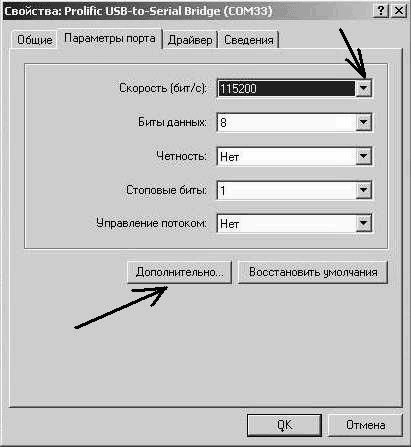
Настройка параметров порта
В нижней части открывшегося окна найдите вкладку «Номер COM порта».
Изменение номера COM порта
Щелкните по вкладке и выберите необходимый номер COM порта.
Обратите внимание, что некоторые номера порта могут быть заняты уже имеющимся оборудованием, например, встроенным модемом. Использовать одновременно один порт нельзя!
После завершения настройки нажмите «ОК» для сохранения внесенных изменений и полностью выйдите из режима настроек, закрыв все ранее открытые окна. После этого перезагрузите компьютер для внесения необходимых изменений. Если же вы изменяли номер «COM» порта «USB - COM» преобразователя, то достаточно просто вынуть его из разъема компьютера и заново подключить.